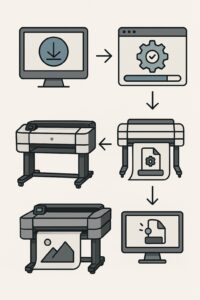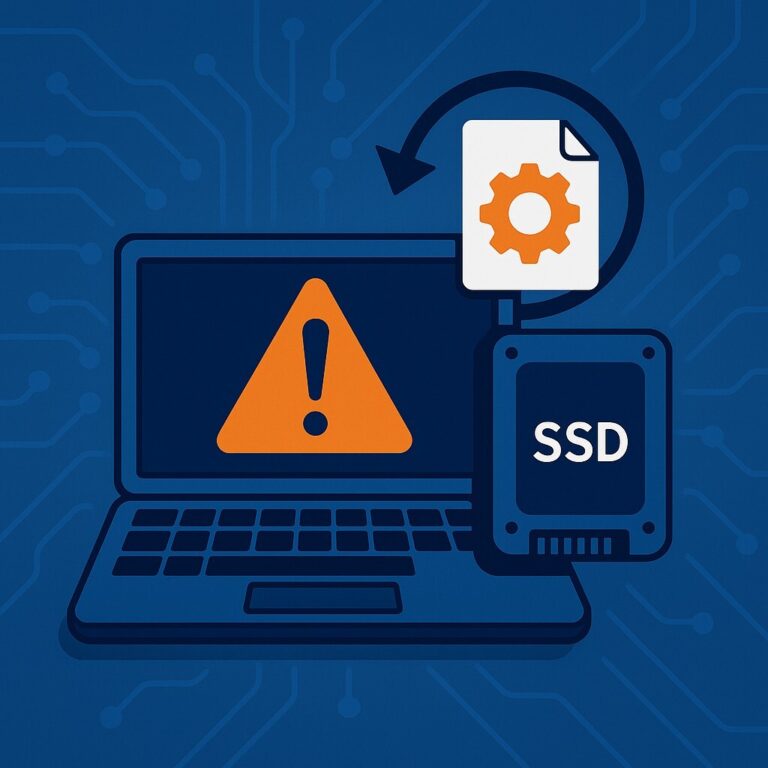HP DesignJet Z6 Pro 드라이버 설치 및 ICC 프로파일 설정 – Windows·macOS 최신 가이드
사진, 포스터, 그래픽 아트워크처럼 색상 정확도가 중요한 출력 환경에서는 단순한 프린터 드라이버가 아니라, 정확한 ICC 프로파일과 PostScript 렌더링이 함께 작동해야 진정한 결과물을 얻을 수 있습니다.
HP DesignJet Z6 Pro는 Adobe PDF Print Engine과 듀얼 드롭 기술을 기반으로 한 HP의 대표적인 고급 컬러 매칭 플로터입니다. 이 장비는 일반적인 CAD용 드라이버와 달리, ICC 프로파일과 드라이버 세팅이 색상 품질을 결정하는 핵심 요소입니다.
이 글에서는 HP 공식 문서와 실무 세팅 사례를 바탕으로 Windows 및 macOS 환경에서 Z6 Pro 드라이버 설치와 ICC 프로파일 설정, ΔE 색상 검증 방법까지 한 번에 정리했습니다.
HP DesignJet Z6 Pro 드라이버 설치 – 운영체제별 설정과 컬러 환경 구축
Z6 Pro는 단순한 장치 연결이 아니라, 컬러 엔진(HP PS Driver + ICC 매칭) 을 활성화하는 단계입니다. 운영체제별로 절차가 조금씩 다르므로, 아래 순서를 정확히 따라야 최상의 출력 품질을 유지할 수 있습니다.
최신 드라이버 설치가 필요한 이유
-
HP Adobe PDF Print Engine 기반 최신 컬러 엔진 적용
-
macOS Sonoma / Windows 11 환경 호환성 강화
-
ICC 컬러 매칭 오류 및 인쇄 편차 개선
-
출력 품질 최적화 및 PostScript 렌더링 안정화
💡 2025년 2월 릴리스 버전부터 Adobe PS ColorSync 모듈이 업데이트되어 ICC 변환 정확도가 개선되었습니다.
지원 운영 체제 (2025년 기준)
📌 Windows
Windows 10 / 11 (64비트 전용)
Windows Server 2019 이상
📌 macOS
macOS Sonoma(14) / Ventura(13) / Monterey(12) / Big Sur(11)
HP DesignJet Z6 Pro 드라이버 다운로드 및 설치
1️⃣ Windows용 드라이버 다운로드
-
HP 공식 지원 페이지 접속
-
모델명 “HP DesignJet Z6 Pro” 입력
-
운영 체제 자동 감지 또는 수동 선택
-
.exe파일 다운로드 후 실행 -
설치 마법사 안내에 따라 진행 → USB·LAN 선택 → 설치 완료 후 재부팅
2️⃣ macOS용 드라이버 다운로드
-
동일한 지원 페이지에서 macOS 버전 선택
-
.dmg또는.pkg파일 다운로드 -
설치 프로그램 실행 → 관리자 암호 입력
-
[시스템 설정 > 프린터 및 스캐너]에서 “HP DesignJet Z6 Pro” 수동 추가
🔗HP 공식 지원 페이지 바로 가기
(HP DesignJet Z6 Pro Series Software Release Note 2025.02 참조)
Z6 Pro의 가장 큰 장점은 정확한 ICC 기반 색상 일관성 관리입니다. 드라이버만 설치하면 끝이 아니라, 사용 용지와 잉크 상태에 맞게 ICC를 등록해야 ΔE(색상 편차)가 2 이하로 유지됩니다.
① ICC 프로파일 등록 절차
-
HP Utility 실행 → [Color Center] 선택
-
[Paper Preset Management] 클릭
-
출력할 용지 종류에 맞는 ICC 프로파일(.icc/.icm) 선택
-
“Apply to Printer” 클릭 → 장비 내부에 저장
💡 TIP: Photo Glossy·Matte·Fine Art 용지별로 ICC를 따로 적용하면 색상 일관성이 유지됩니다.
② ICC 교체 및 관리 팁
-
교체 주기: 3~6개월 또는 잉크 교체 후
-
용지 변경 시: 새 용지용 ICC 파일 등록
-
파일 위치:
-
Windows:
C:\Windows\System32\spool\drivers\color -
macOS:
/Library/ColorSync/Profiles
-
🧪 ColorSync 사용 시: macOS의 ColorSync 유틸리티에서 직접 ICC 적용 상태를 확인하고 수정할 수 있습니다.
③ 색상 정확도 검증 (ΔE 테스트)
색상 보정이 잘 적용되었는지 확인하려면 ΔE 측정이 가장 확실한 방법입니다.
-
IT8 표준 컬러 차트 출력
-
측색기(X-Rite i1, Datacolor Spyder 등)로 재측정
-
평균 ΔE ≤ 2.0 → 정상 / ≥ 3.0 → ICC 재적용 필요
④ 출력 품질 최적화 팁
-
출력 모드: “최고 품질(Best)” 또는 “HP Glossy Photo” 설정
-
ICC 일치 여부 확인 후 출력
-
HP Utility에서 Calibration 실행 (색상·라인 자동 보정 기능)
⑤ 드라이버 정보 (2025년 2월 최신)
📄 Windows용 드라이버
파일명: HP_DesignJet_Z6Pro_Win_Driver.exe
버전: V25.2.1
용량: 280MB
배포일: 2025년 2월
📄 macOS용 드라이버
파일명: HP_DesignJet_Z6Pro_Mac_Driver.dmg
버전: V25.2.1
용량: 190MB
배포일: 2025년 2월
💬 자주 묻는 질문 (FAQ)
Q. HP DesignJet Z6 Pro 드라이버는 어디서 다운로드하나요?
→ HP 공식 지원 페이지에서 운영 체제를 선택하면 바로 다운로드할 수 있습니다.Q. ICC 프로파일은 직접 만들어야 하나요?
→ 기본 ICC 프로파일이 포함되어 있으며, 추가로 사용자 용지에 맞춰 커스텀 ICC를 등록할 수 있습니다.Q. ΔE 측정 장비가 없으면 색상 교정을 어떻게 하나요?
→ HP Utility의 자동 캘리브레이션 기능으로 충분히 색상 편차를 줄일 수 있습니다.Q. macOS Ventura 이후 설치 오류가 발생합니다.
→ [개인정보 보호 및 보안] > “모든 개발자 허용” 설정 후 재설치하면 해결됩니다.
🔚 마무리
HP DesignJet Z6 Pro는 정밀한 컬러 매칭과 대형 포스터 출력에 최적화된 플로터입니다. 드라이버 설치와 ICC 프로파일 설정만 정확히 해두면, ΔE 2 이하의 안정적인 색상 재현으로 사진, 디자인, 아트워크 출력에서도 완벽한 결과를 얻을 수 있습니다.
🕓 2025년 2월 기준 최신 드라이버 및 ICC 프로파일 정보
출처: HP 공식 지원 페이지 및 HP DesignJet Z6 Pro Series Software Release Note(2025.02)
🧭 함께 보면 좋은 정보